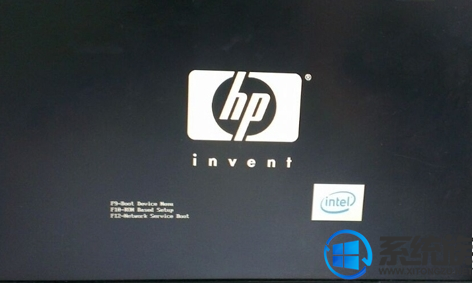随着互联网应用的不断升级,很多人都有大量的媒体或文件存放在电脑里,而每次访问都要打开电脑,很不方便;如果把这些数据存放在移动硬盘,就方便随时访问了。但有线移动硬盘在使用上还是太麻烦,因此无线硬盘开始盛行起来。
然而,无线硬盘价格略贵,加之不多人手里已有之前买的有线移动硬盘,怎么办?其实只需加装一个无线装置,即可自己打造无线硬盘,从而让手机、平板电脑这些移动装备方便访问,彻底摆脱数据线的困扰。
在智能时代到来的今天,无线硬盘为智能手机、平板电脑而设计。但如果手里有老的有线移动硬盘,只需借助一个WiFi盒,即可把普通移动硬盘转变成无线WiFi移动硬盘,由于WiFi盒自带WiFi热点不需流量、自带电源给移动硬盘供电,通过无线数据传输让智能手机、平板电脑实现随身看、随时存、随时用移动硬盘数据。
但值得注意,WiFi盒有多种形式的产品,比如2.5英寸或3.5英寸的WiFi盒,以及USB迷你WiFi盒,请根据个人需要选择。以2.5英寸移动硬盘为例,比如笔记本升级硬盘后淘汰下来的2.5英寸移动硬盘,首先购买一个2.5英寸WiFi盒,不同品牌价格有差异,但大多数价格在100元出头,购买时请注意,如果连接电脑使用,一定要采用USB3.0甚至USB3.1标准的产品(如图1),以确保文件访问速度,特别是播放高清硬盘或拷贝大型游戏数据。
使用也比较简单,将笔记本淘汰下来的2.5英寸移动硬盘取下来后,打开WiFi盒盖子,然后把2.5英寸移电脑动硬盘装入WiFi盒,连接电源供电,由于WiFi盒功率不高,所以如果想要移动使用的话,比如旅途中共享移动硬盘的影片资源,出差时分享PPT文件给同事使用,那么可以直接使用大容量移动电源来供电(如图2)。
打开手机、平板电脑或笔记本的WIFI开关,搜索到WiFi盒后成功连接就可以,这个时候,接入WiFi盒的移动设备通过APP都可以分享其中的资料文件。但值得注意,如果要WIFI上网的话,WiFi盒必须插入网线或者无线中继网络。而要通过手机管理WiFi盒,必须在手机中安装WiFi盒官方提供的APP,这样就可以通过手机进行无线存储操作(如图3)。而且我们看到,APP界面比较直观易用,视频、图片、音乐以及云功能一目了然。
如果在家里或宿舍,希望有一个存储中心,让每个人分享存储中心的资料,那么可使用3.5英寸硬盘来打造这个存储中心,毕竟3.5英寸硬盘价格便宜、容量大。而这样,也同样需要购买一个3.5英寸Wifi移动硬盘盒(如图4),淘宝、京东这类电商平台可以买到,价格200元左右,这类Wifi移动硬盘盒不仅具有无线存储功能,还支持智能路由、无线共享、多屏共享、文件共享、无线中继、一键备份等功能。而且也支持手机APP无线存储管理。
电脑使用方法也同样简单,打开Wifi移动硬盘盒的硬盘仓,把3.5英寸硬盘装进去即可(如图5)。而且我们发现,有的Wifi移动硬盘盒支持2个甚至更多的硬盘安装,这样就可以组建一个超级数据存储中心,对于有海量数据存储需求的游戏玩家、影音玩家而言非常有用。当然,这种Wifi移动硬盘盒还支持USB存储扩展,可连接USB存储设备,让存储更海量。
连接好电源适配器,在手机上安装官方提供的APP,然后可以在手机上进行路由设置、共享文件设置等,如果Wifi移动硬盘盒插入了网线或者无线中继了(如图6),此后你就可以在沙发上、卧室里,用手机直接欣赏Wifi移动硬盘盒里的影音资料,使用非常方便。
另外还有一种迷你Wifi盒,体积和U盘一样大小(如图7),但功能不逊色,其优点就是可直接把普通移动硬盘变成Wifi硬盘。一般而言,迷你Wifi盒自带电源及USB数据线,完美解决了移动硬盘的随时使用,真正做到了让移动硬盘随身看。
其工作原理就是迷你Wifi盒自建产生热点,产生WIFI信号并与手机连接,连接移动硬盘或U盘后,可以通过手机APP进行视频播放、文件传输等操作(如图8)。而连接网线后,还可以让手机Wifi上网。
电脑